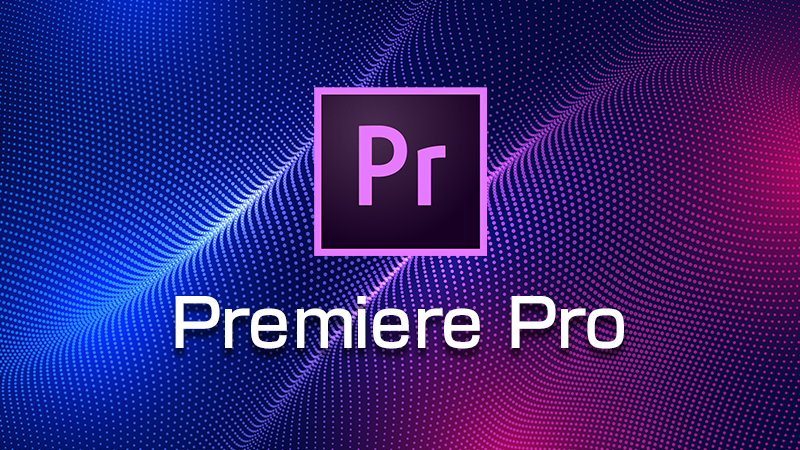撮影した動画や素材の動画を昔風にモノクロやセピアに編集する方法をご紹介します。
今回はこちらの動画をベースに実際にモノクロやセピアに変換した動画もご覧ください。なんか、シュールなシニアの体操です。
動画をモノクロにする
モノクロにするにはエフェクトが用意されているので簡単です。
動画をタイムラインパネルに配置します。
エフェクト>ビデオエフェクト>イメージコントロール>モノクロ
タイムラインパネルのモノクロにしたい動画にドロップするだけで終了です。
モノクロを適用した動画がこちらです。
BOKU
よりシュールになりましたね・・・
ちなみにモノクロのエフェクトでは明るさの調整はできません。
エフェクト>ビデオエフェクト>色調補正>レベル補正
ここでレベルを調整することで明るさを変えられます。
動画をセピアにする方法
つぎにセピアにする方法ですが、モノクロを適用させた動画をそのまま使用します。
エフェクト>ビデオエフェクト>イメージコントロール>カラーバランス(RGB)
同じくタイムラインの動画に適用します。
あとはRGBの数値を微調整してセピアにします。動画素材や好みによっても変わってくるのであくまでも参考にしてご自身の素材で調整してみてください。
下の動画で[赤:93 緑:75 青:50]です。
BOKU
なんか、NIKEのCMみたいにかっこよくなりました!
あとがき
いかがでしょうか?とっても簡単に動画をモノクロやセピアにできます。セピアなどを効果的に使うことによって編集がよりかっこよく仕上がると思いますのでぜひやってみててください。